5 Cara Mengatasi WiFi Terhubung tapi Tidak Ada Internet
Daftar isi artikel
Pernahkah Moms dan Dads terhubung ke jaringan WiFi, tetapi tidak dapat mengakses internet? Yuk, cari tahu cara mengatasi WiFi terhubung tapi tidak ada internet.
Dalam era digital yang semakin berkembang, konektivitas WiFi yang andal memang sangat penting bagi banyak orang.
Nah, ketika WiFi sudah terhubung tetapi tidak ada jaringan internet, pasti akan terasa menjengkelkan.
Terutama saat kita bergantung pada internet untuk berbagai aktivitas sehari-hari.
Untungnya, ada beberapa langkah yang dapat diambil untuk mengatasi masalah ini, Moms.
Baca Juga: 10+ Rekomendasi Provider Internet Rumah dan Tips Memilihnya!
Penyebab WiFi Terhubung tapi Tidak Ada Internet
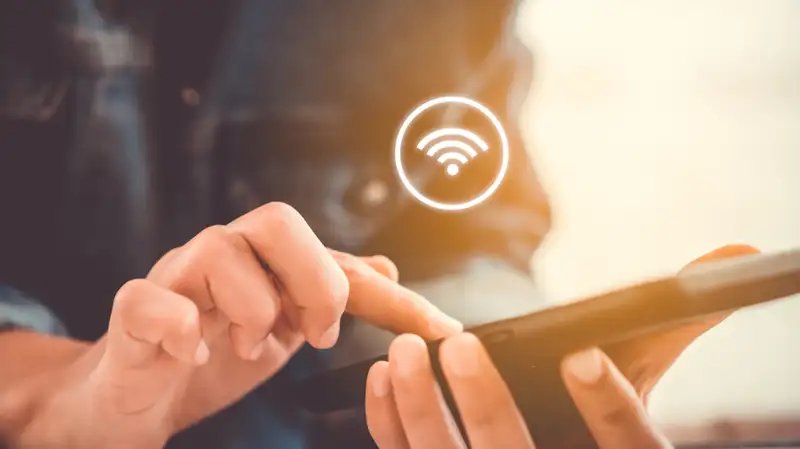
Masalah WiFi terhubung tetapi tidak ada akses internet dapat disebabkan oleh beberapa faktor, seperti:
1. Gangguan Sementara dalam Jaringan ISP
Terkadang, penyebab utama masalah ini adalah gangguan sementara dalam jaringan penyedia layanan internet (ISP).
Hal ini dapat terjadi akibat pemeliharaan jaringan, gangguan teknis, atau beban tinggi pada jaringan.
2. Masalah Router
WiFi yang terhubung tapi tidak ada internet juga bisa disebabkan karena router WiFi yang mengalami masalah teknis.
Misalnya karena ada pembaruan firmware yang diperlukan, overheating, atau kerusakan fisik.
3. Koneksi WiFi yang Lemah
Sinyal WiFi yang lemah atau jangkauan yang buruk dapat mengakibatkan koneksi yang tidak stabil atau putus-putus.
Jadi, internet bisa saja tidak dapat diakses meski perangkat sudah terhubung dengan jaringan WiFi.
4. Pembaruan Driver yang Tidak Tersedia
Perangkat Moms memerlukan driver yang sesuai untuk berfungsi dengan baik.
Jika driver tidak diperbarui atau kompatibel, hal ini bisa menyebabkan internet tak bisa diakses meski WiFi sudah terhubung dengan perangkat.
5. Isi Bandwidth yang Terlalu Tinggi
Jika terlalu banyak perangkat dalam jaringan yang menggunakan bandwidth secara bersamaan, hal ini dapat menyebabkan koneksi WiFi menjadi lebih lambat atau putus-putus.
Baca Juga: Cara Mengetahui Aktivitas Pengguna WiFi dan Riwayat Situs
Cara Mengatasi WiFi Terhubung tapi Tidak Ada Internet

Berikut ini beberapa cara mengatasi WiFi terhubung tapi tidak ada internet yang bisa Moms dan Dads coba.
1. Restart Router
Ketika WiFi Moms sudah terhubung ke jaringan tetapi tidak dapat mengakses internet, salah satu solusi cepat yang bisa dicoba adalah dengan me-restart router.
- Caranya, matikan router dengan mematikan tombol daya. Tunggu beberapa saat hingga semua lampu indikator pada router mati sepenuhnya.
- Setelah mematikan router, biarkan router istirahat selama sekitar 2-3 menit.
- Ini akan memberikan cukup waktu untuk memastikan semua sisa daya dalam router terlepas.
- Hidupkan kembali router dengan menekan tombol daya atau mengalirkan daya ke router. Tunggu beberapa saat hingga semua lampu indikator mulai menyala.
- Setelah router hidup kembali dan lampu indikator stabil, sambungkan kembali perangkat ke jaringan WiFi.
- Cobalah untuk mengakses internet dengan perangkat dan periksa apakah koneksi internet sudah kembali normal.
2. Matikan dan Hubungkan Kembali WiFi pada Perangkat
Cara mengatasi WiFi terhubung tapi tidak ada internet selanjutnya yakni dengan mematikan dan menghubungkan kembali WiFi pada perangkat.
- Untuk melakukannya, buka pengaturan WiFi pada perangkat melalui ikon WiFi di panel notifikasi atau melalui menu Pengaturan.
- Pada pengaturan WiFi, matikan tombol atau opsi yang mengaktifkan WiFi pada perangkat. Ini akan memutuskan sementara koneksi WiFi.
- Biarkan WiFi dimatikan selama beberapa detik, biasanya sekitar 10-15 detik.
- Aktifkan kembali WiFi dengan menyalakan tombol atau opsi yang tadi Moms matikan.
- Setelah WiFi aktif kembali, perangkat akan mencari dan menampilkan daftar jaringan WiFi yang tersedia. Pilih jaringan WiFi yang sesuai dan sambungkan kembali.
- Cobalah untuk mengakses internet dengan perangkat. Periksa apakah koneksi internet sudah kembali normal.
Baca Juga: 7 Cara Ganti Password Wifi Beragam Provider Internet
3. Memperbarui Driver Adaptor WiFi
Memperbarui driver adaptor WiFi juga bisa jadi salah satu pilihan cara mengatasi WiFi terhubung tapi tidak ada internet.
- Caranya, buka perangkat Windows. Klik kanan pada tombol "Start" dan pilih "Device Manager" dari menu yang muncul. Ini akan membuka jendela Device Manager.
- Di Device Manager, cari kategori yang disebut "Network adapters" dan klik untuk mengembangkannya.
- Cari adaptor WiFi Moms dalam daftar perangkat jaringan. Klik kanan pada nama adaptor WiFi tersebut.
- Pilih opsi "Update driver" dari menu yang muncul.
- Pilih opsi "Search automatically for updated driver software" dan biarkan Windows mencari pembaruan driver secara daring.
- Windows akan mencari pembaruan driver dan menginstalnya jika ada yang tersedia. Tunggu hingga proses ini selesai.
- Setelah pembaruan driver selesai diinstal, Moms mungkin perlu me-restart perangkat agar perubahan bisa diterapkan sepenuhnya.
- Setelah me-restart perangkat, coba untuk mengakses internet. Periksa apakah masalah WiFi terhubung tetapi tidak ada akses internet sudah teratasi.
4. Mengaktifkan Mode Pesawat
Jika mengalami masalah WiFi terhubung tetapi tidak dapat mengakses internet, Moms dapat mencoba mengatasi masalah ini dengan mengaktifkan dan kemudian menonaktifkan kembali Mode Pesawat pada perangkat.
Berikut ini langkah-langkahnya:
- Buka Pengaturan Perangkat. Cari opsi "Mode Pesawat" atau "Airplane Mode" dalam daftar pengaturan perangkat.
- Aktifkan Mode Pesawat dengan menggeser tombol atau mengaktifkan opsi yang sesuai.
- Biarkan perangkat berada dalam Mode Pesawat selama 10-15 detik untuk memutuskan semua koneksi jaringan, termasuk WiFi.
- Setelah beberapa saat, nonaktifkan kembali Mode Pesawat dengan menggeser tombol atau menonaktifkan opsi yang sama seperti yang Moms gunakan sebelumnya.
- Usai Mode Pesawat dimatikan kembali, perangkat akan mencari jaringan WiFi yang tersedia secara otomatis dan mencoba terhubung kembali.
- Cobalah untuk mengakses internet dengan perangkat Moms.
Baca Juga: Anti Lelet dan Galau, Begini 10 Cara Memperkuat Sinyal WiFi!
5. Hubungi Tim Penyedia Layanan Internet
Jika Moms mengalami masalah WiFi terhubung tetapi tidak dapat mengakses internet dan cara mengatasi WiFi terhubung tapi tidak ada internet sebelumnya tidak berhasil, langkah terakhir yang dapat dicoba adalah menghubungi tim penyedia layanan internet.
Hubungi tim layanan dukungan pelanggan menggunakan nomor telepon atau alamat email.
Jelaskan masalah yang Moms alami, yaitu WiFi terhubung tetapi tidak ada akses internet.
Jangan ragu juga untuk memberikan detail seperti nomor akun pelanggan atau nomor ID perangkat jika diminta.
Ikuti semua instruksi yang diberikan oleh tim penyedia layanan internet.
Tentu saja, mereka dapat membantu memecahkan masalah atau mungkin perlu merencanakan kunjungan teknisi jika diperlukan.
Setelah menerima bantuan dari tim penyedia layanan internet, periksa kembali koneksi WiFi Moms untuk memastikan masalah sudah teratasi.
Itulah beberapa penyebab dan cara mengatasi WiFi terhubung tetapi tidak ada internet. Semoga informasinya bermanfaat, ya.
- https://www.speedefy.com/article/10-solutions-if-wifi-is-connected-but-no-internet-connection/
- https://allaboutcookies.org/no-internet-connection-fix
Konten di bawah ini disajikan oleh advertiser.
Tim Redaksi Orami tidak terlibat dalam materi konten ini.
Baca selanjutnya
Orami Articles — Artikel Seputar Parenting, Kesehatan,
Gaya Hidup dan Hiburan
Copyright © 2025 Orami. All rights reserved.



















